Cuando nos compramos un Mac, una serie de aplicaciones vienen instaladas por defecto en él. La mayoría de ellas son bastante útiles ya que nos permiten poder realizar diferentes acciones que quizás pueden resultar difíciles de no disponer de estas apps. Un ejemplo puede ser la facilidad con la que podemos realizar una copia de seguridad con Time Machine o en el caso de que por ejemplo queramos crear, unir o redimensionar una partición de nuestro disco duro, también vamos a poder hacerlo de manera sencilla con la la aplicación de utilidad de discos.
Como bien sabemos, los trabajadores de la manzanita tienen un lema es hacer fácil lo difícil. Y es que ya lo dijo Steve Jobs “ Lo simple puede ser más difícil que lo complejo”. Por este motivo, en muchas de las ocasiones no nos hace falta descargar ninguna aplicación ni programa externo para realizar diferentes tareas.
Otras de las aplicaciones con las que cuenta Mac y que ofrece diferentes posibilidades a los usuarios, es QuickTime. Se trata de una aplicación con la que podemos además de grabar videos de la pantalla de nuestros Mac o grabar videos de la pantalla de nuestro iPhone, también nos permite editar si queremos hacer algún cambio rápido en ellos. A continuación vamos a explicarte cómo puedes editar videos desde esta aplicación de una manera sencilla y rápida.
Lo que tenemos que hacer en primer lugar para editar videos desde QuickTime seleccionar un archivo de video que sea compatible con la aplicación. Si bien es verdad que es compatible con muchos formatos, tenemos que tener en cuenta que no con todos por lo que en primer lugar debemos asegurarnos de ello y en el caso de que no sea así, debemos convertirlo.
Una vez tengamos esto claro, debemos abrir el video seleccionado dentro de la aplicación. En el menú de edición vamos a poder encontrar herramientas muy útiles. Para ello debemos situarnos en la parte superior y seleccionar este menú para ver el desplegable.
Como hemos podido ver en la imagen superior, tenemos varias opciones. Una de las más útiles y utilizadas es la de acortar. Si la seleccionamos, vamos a ver un contorno amarillo alrededor de la línea de tiempo. Si queremos recortarlo, podemos ajustar este contorno según nuestras preferencias.
Una vez que hayamos movido los extremos amarillos, podremos recortar aquello que hayamos seleccionado pulsando en “Acortar” en el lateral izquierdo de la pantalla.
Como hemos podido ver, la función recortar nos permite eliminar aquellas secuencias que no nos interesan del principio o final de nuestro video. Si en cambio seleccionamos la función “Añadir clip al final” vamos a poder anexar un segundo archivo de video al final del video original.
Una vez que lo seleccionemos, tenemos que elegir el archivo de video que queremos añadir, y quedará unido al final de nuestro video principal. Este proceso lo podemos repetir para combinar varios clips en QuickTime y una vez añadidos, podemos arrastrarlos para seleccionar el orden en que queremos que aparezcan.
QuickTime ofrece la posibilidad de exportar estos videos a otros dispositivos manteniendo la resolución del video original. En el caso de que por ejemplo nuestra resolución sea de 720p, no vamos a poder exportar con una resolución de 1080p.
Para poder exportar nuestro video editado, tenemos que seleccionar “Archivo” – “Exportar” y seleccionar que se adecue a nuestros archivos.
Cómo hemos podido observar la edición de videos en esta aplicación no es gran cosa, pero nos permite realizar pequeños cambios de manera sencilla y rápida. En el caso de que necesitemos una edición más avanzada, podemos utilizar iMovie, otras de las aplicaciones de Apple.
A continuación te dejemos el enlace de un tutorial para que puedas ver cómo se crea un video desde la aplicación de iMovie y cuales son las posibilidades de edición.


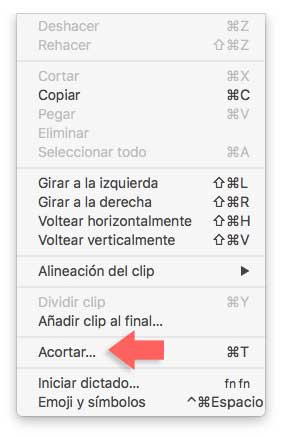
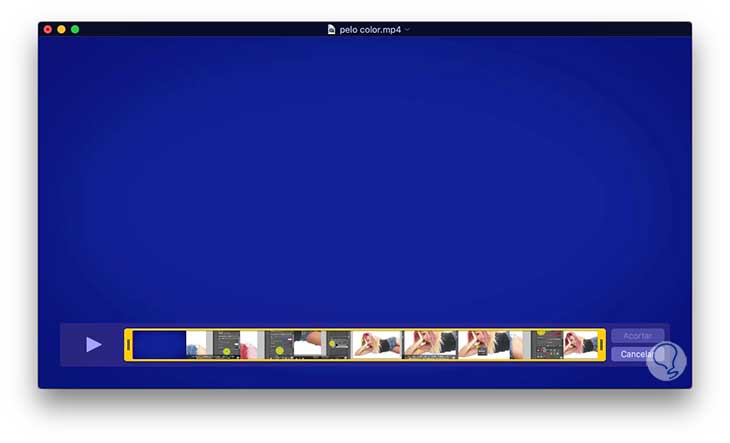
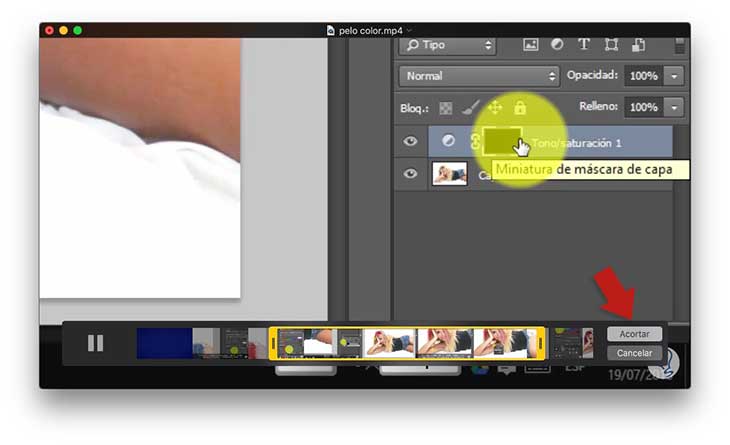
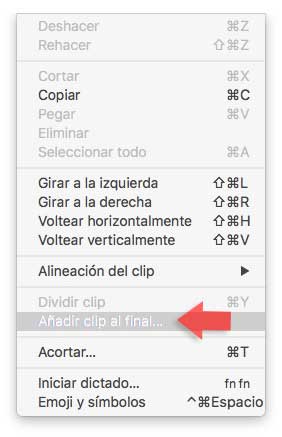
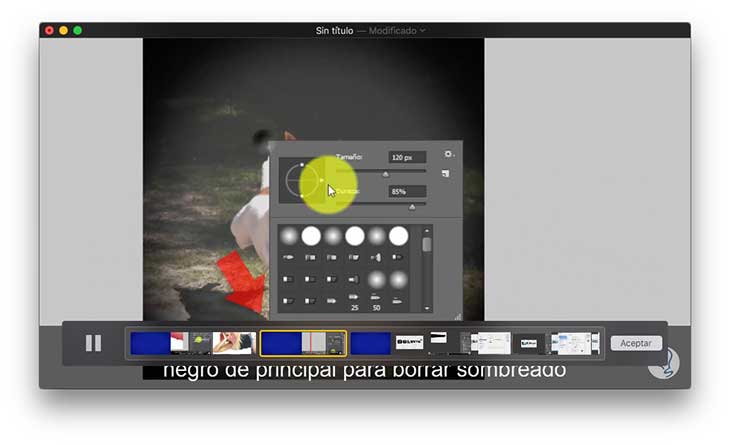
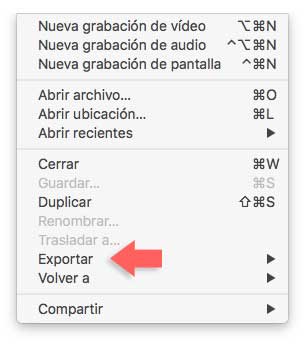
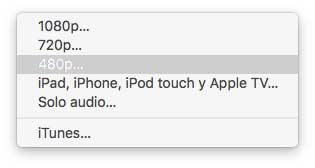
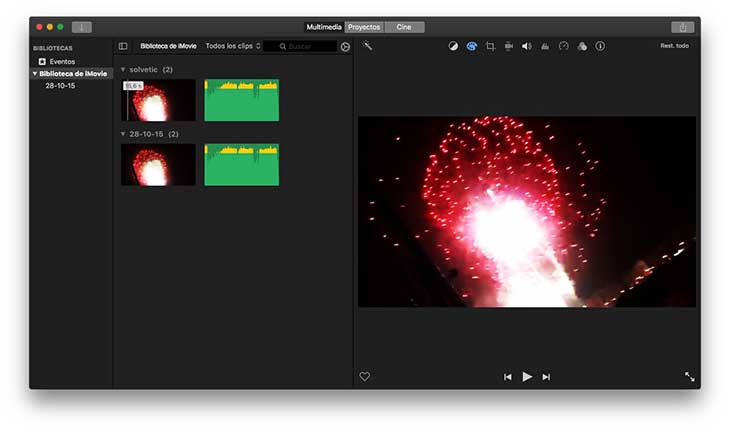



La verdad es que con QuickTime hacer estas pequeñas cosas en los videos resulta muy sencillo... Me encanta Mac por sus facilidades...